1、打开需要修改的表格文件,选中想要删除的空白行的第一行。

2、按下键盘上的Ctrl+Shift+向下箭头(↓),此组为向下全选快捷键,选中下面全部空白行。同理Ctrl+Shift+向上(左或右)箭头为向上(左或右)全选快捷键。
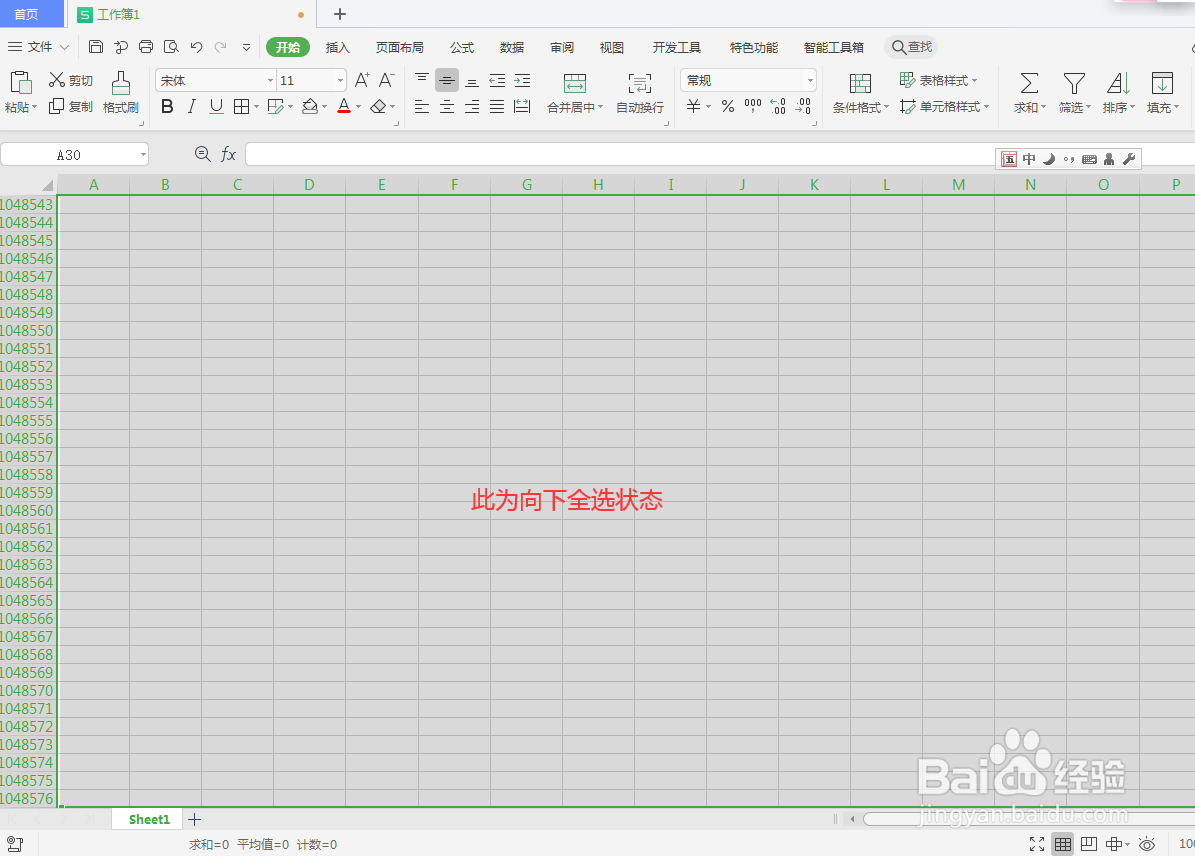
3、然后点鼠标右键,在出现的菜单中选删除。或者使用快捷键Ctrl+小键盘的减号(-)。(此处注意:不能直接按删除键Delet,如果直接用删除键不能删除行,只是清除文字内容,清除不了单元格格式。)

4、最后点击保存按钮,然后关闭文件,重新打开就是删除无用空白行后的文件了。同理可做删除向右或向左空白无用列。把每1步换成选中想要删除的第一列就可以。

